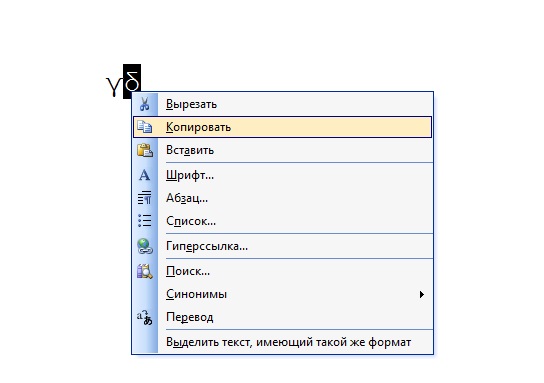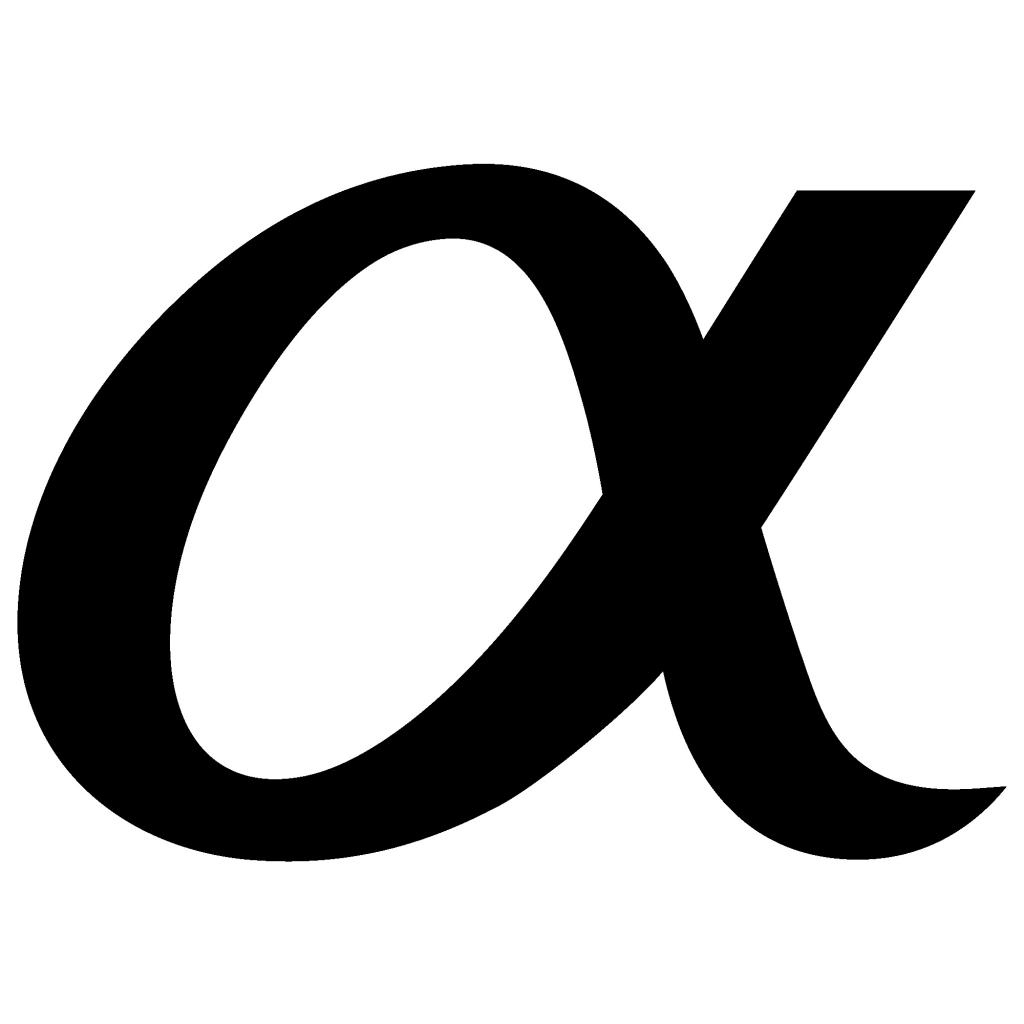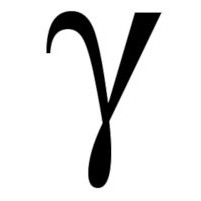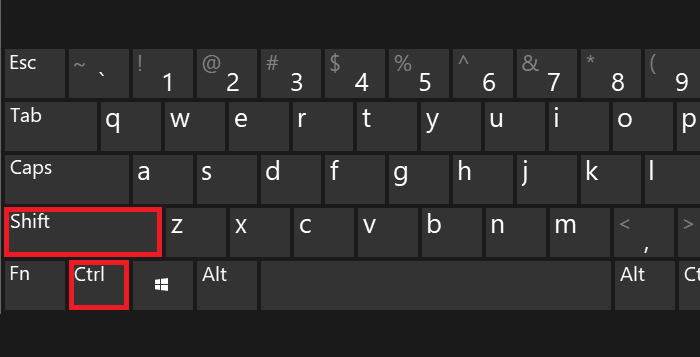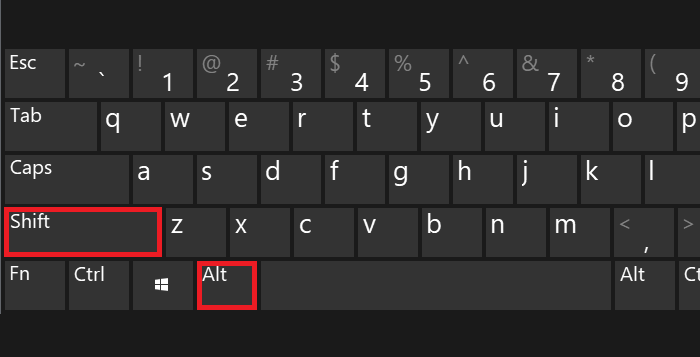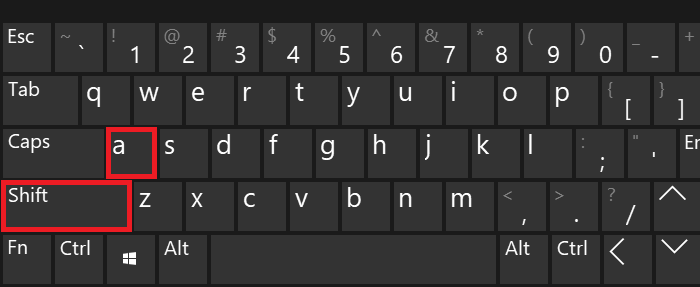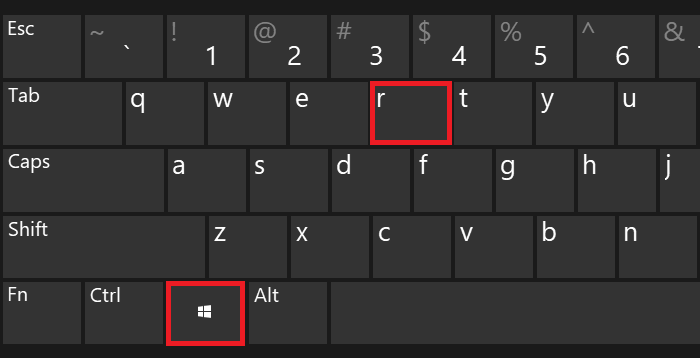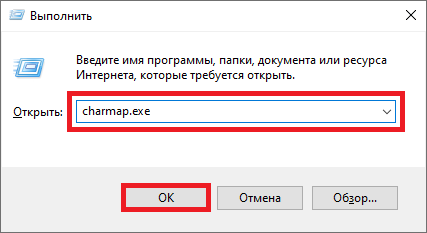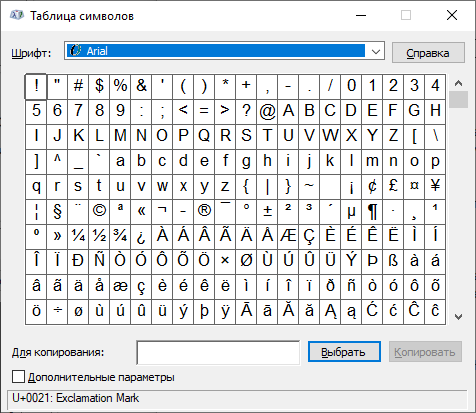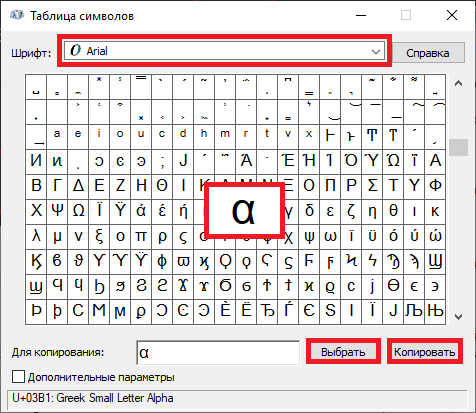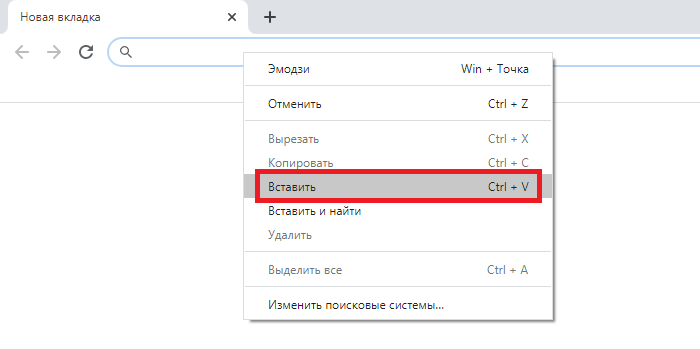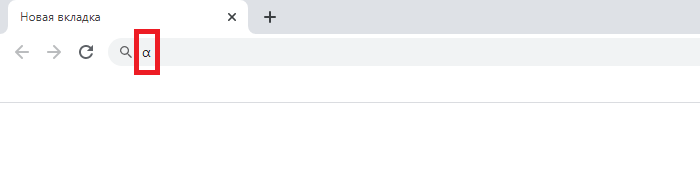Знак альфа и бета в Ворде
Альфа и бета — первые буквы греческого алфавита. Их строчные знаки ( α и β ) широко применяются в матерматике и физике. Рассмотрим как быстро их написать в документе Word, не прибегая к копированию из других мест.
В математике α и β используют для обозначения геометрической фигуры — угол.
В физике — положительно и отрицательно заряженных частиц.
Способы вставки в Word
Рассмотрим несколько вариантов:
Переведите раскладку клавиатуры на английский язык. Напечатайте букву « a » или « b ». Выделите её и установите шрифт «Symbol». Буква « a » автоматически преобразуется в альфа, а « b » — в бета.
Другой вариант — использовать коды знаков. Напишите последовательность цифр « 03B1 » или « 03B2 ». Нажмите одновременно Alt и X на английской раскладке клавиатуры.
0 3 B 1 ➟ Alt + X = α
0 3 B 2 ➟ Alt + X = β
Для обладателей полноценных клавиатур с цифровым блоком клавиш справа, могу порекомендовать запомнить более короткие коды — « 945 » или « 946 ». Зажимаем Alt и вводим цифрами справа нужный код. Отпускаем Alt и цифры автоматически преобразуются в нужный символ.
Alt + 9 4 5 = α
Alt + 9 4 6 = β
Заглавные буквы выглядят как « A » и « B », поэтому их написание не рассматривается.
В Word есть возможность вставить любую букву только мышью через пункт « Вставка ». Но такой подход отнимает больше времени. При частом использовании специальных символов, рекомендую держать под рукой таблицу с их кодами.
Символы «альфа», «бета», «гамма» и «омега» на компьютере: способы вставки в текст
Во время работы с текстом на компьютере, даже у продвинутых пользователей, нередко возникают разнообразные проблемы. К примеру, если необходимо напечатать буквы греческого алфавита. Они зачастую используются в математике, химии, физике и прочих точных науках.
К сожалению, на клавиатуре нет символа «альфа» и иных знаков греческого алфавита. Тем не менее, вставить их все равно можно. Но как? Давайте постараемся найти ответ на этот вопрос. Даже начинающие юзеры смогут без труда освоить набор «греческого» на ПК. Предложенные методы будут рассмотрены на примере работы с MS Word.
Вставка символа
Символы «альфа», «омега» и другие обозначения греческого алфавита найти не получится ни на одной современной клавиатуре. Тем не менее, вставить их в текст не составит особого труда.
Чтобы вставить любой специальный символ, которого нет на клавиатурной панели, рекомендуется сделать следующее:
Это только один из возможных методов решения поставленной задачи. Юзеры способны отыскать не только символы «альфа», «бета», «гамма», но и другие составляющие греческого алфавита в указанном пункте меню «Ворда». Это очень удобно.
Копирование и вставка
Следующий прием используется крайне редко, но о нем все равно рекомендуется помнить. Можно отыскать специальный символ в каком-нибудь готовом тексте, а затем скопировать его в свой документ.
Инструкция по применению подобного метода сводится к следующим манипуляциям:
Подобный метод, как мы уже говорили, почти не встречается на практике. Поэтому надеяться на него не следует. Символ «альфа» отыскать в готовом тексте в Сети бывает не так просто. Зато в любой момент юзер может самостоятельно напечатать его.
Сочетание клавиш
Как именно? Если не считать специальную вставку в «Ворде», существует еще два решения поставленной задачи. Символы «альфа», «омега» и другие могут быть вставлены при помощи ASCII-кодов. Основной проблемой является поиск информации о цифирных обозначениях специальных символов.
Руководство по использованию ASCII-кодов в Word для печати греческого алфавита имеет следующую интерпретацию:
Важно! При наборе специализированного кода клавиша Alt должна быть нажата. Перед началом операции придется включить Num Lock и использовать соответствующую часть клавиатуры для печати.
Вот несколько ASCII-кодов для греческих значков (строчных):
Теперь основные греческие символы напечатать не составит никакого труда. Даже школьник справится с поставленной задачей.
Используем Unicode
Символ «альфа» на клавиатуре обнаружить не получится. Зато при желании пользователь может воспользоваться Unicode для печати соответствующего символа. Это довольно распространенный прием, но знают о нем не все.
Для работы с Unicode потребуется:
Описанные манипуляции приведут к печати символа «альфа» или любого другого знака. Все зависит от указанного шестнадцатеричного кода.
Вот Unicode, используемые для некоторых строчных греческих букв:
Символы «альфа», «бета», «гамма» и «омега» на компьютере: способы вставки в текст
От Masterweb
Во время работы с текстом на компьютере, даже у продвинутых пользователей, нередко возникают разнообразные проблемы. К примеру, если необходимо напечатать буквы греческого алфавита. Они зачастую используются в математике, химии, физике и прочих точных науках.
К сожалению, на клавиатуре нет символа «альфа» и иных знаков греческого алфавита. Тем не менее, вставить их все равно можно. Но как? Давайте постараемся найти ответ на этот вопрос. Даже начинающие юзеры смогут без труда освоить набор «греческого» на ПК. Предложенные методы будут рассмотрены на примере работы с MS Word.
Вставка символа
Символы «альфа», «омега» и другие обозначения греческого алфавита найти не получится ни на одной современной клавиатуре. Тем не менее, вставить их в текст не составит особого труда.
Чтобы вставить любой специальный символ, которого нет на клавиатурной панели, рекомендуется сделать следующее:
Это только один из возможных методов решения поставленной задачи. Юзеры способны отыскать не только символы «альфа», «бета», «гамма», но и другие составляющие греческого алфавита в указанном пункте меню «Ворда». Это очень удобно.
Копирование и вставка
Следующий прием используется крайне редко, но о нем все равно рекомендуется помнить. Можно отыскать специальный символ в каком-нибудь готовом тексте, а затем скопировать его в свой документ.
Инструкция по применению подобного метода сводится к следующим манипуляциям:
Подобный метод, как мы уже говорили, почти не встречается на практике. Поэтому надеяться на него не следует. Символ «альфа» отыскать в готовом тексте в Сети бывает не так просто. Зато в любой момент юзер может самостоятельно напечатать его.
Сочетание клавиш
Как именно? Если не считать специальную вставку в «Ворде», существует еще два решения поставленной задачи. Символы «альфа», «омега» и другие могут быть вставлены при помощи ASCII-кодов. Основной проблемой является поиск информации о цифирных обозначениях специальных символов.
Руководство по использованию ASCII-кодов в Word для печати греческого алфавита имеет следующую интерпретацию:
Важно! При наборе специализированного кода клавиша Alt должна быть нажата. Перед началом операции придется включить Num Lock и использовать соответствующую часть клавиатуры для печати.
Вот несколько ASCII-кодов для греческих значков (строчных):
Теперь основные греческие символы напечатать не составит никакого труда. Даже школьник справится с поставленной задачей.
Используем Unicode
Символ «альфа» на клавиатуре обнаружить не получится. Зато при желании пользователь может воспользоваться Unicode для печати соответствующего символа. Это довольно распространенный прием, но знают о нем не все.
Для работы с Unicode потребуется:
Описанные манипуляции приведут к печати символа «альфа» или любого другого знака. Все зависит от указанного шестнадцатеричного кода.
Вот Unicode, используемые для некоторых строчных греческих букв:
Знак гамма в ворде
Пользователи, которые частенько сталкиваются с написанием различных текстов, замечали, что символов на клавиатуре категорически не хватает. В особенности трудности возникают, когда нужно написать греческую букву. В статье пойдет речь о символе «гамма». Будет рассказано, как его вставить в документ, какие инструменты для этого можно использовать, и про многое другое. Придерживаясь инструкций, приложенных ниже, каждый пользователь сможет решить поставленную задачу.
Обозначение
Что касается обозначения символа «гамма», то это третья буква в греческом алфавите, которая происходит от финикийской буквы «гимел». К слову, от буквы «гамма» произошла кириллическая Г и Ґ.
Символ «гамма» используется в ряде наук для обозначения различных величин. Все их перечислять нет смысла, а список различных наук, использующих его, мы приведем:
Как видно, история у буквы довольно занятная, однако в статье мы будем учиться вставлять ее в документ «Ворд».
Вставляем символ из таблицы символов
В каждом популярном текстовом редакторе, а в особенности в «Ворде», есть своя таблица символов, в которой находится их огромное количество. Там же есть и символ «гамма». Сейчас мы подробно опишем, как вставить эту букву в документ «Ворда».
Итак, чтобы это сделать, вам необходимо:
После этого появится окно, где и необходимо найти букву «гамма» и вставить ее в текст. К слову, чтобы это сделать, нужно раз нажать по соответствующей букве, а затем нажать на кнопку «Вставить».
Кстати, ввиду того что символов в таблице достаточно много, порой долго приходится искать нужный. Чтобы сузить круг поисков, можно воспользоваться специальным выпадающим списком «Набор», расположенным в верху окна. Названный символ находится в группе «Греческий основной».
Вставляем символы, используя Юникод
Символ «гамма» в «Ворде» довольно долго вставлять с помощью таблицы символов, проще использовать Юникод и специальные горячие клавиши, которые преобразует его в нужную нам букву.
Итак, для начала нужно узнать код буквы «гамма». Его можно увидеть в той же таблице с символами, но чтобы лишний раз ее не открывать, лучше указать его в статье. Он следующий: 03B3. Теперь, зная код буквы, можно приступать к ее написанию.
Для вставки символа «гамма» в «Ворде» вам необходимо:
После этого программа преобразит код в нужный символ. Вот такой незатейливый способ, как можно вставить букву греческого алфавита в текст документа «Ворд».
Я делаю так:
– через Вставка/Символ из шрифта Times New Roman (не Symbol) вставляем все нужные греческие буквы, математические символы и hbar (Alt-0158) до кучи;
– по очереди выделяем и нажимаем Alt-F3;
– назначаем вменяемое имя (я сделал как латехе) alpha, beta, hbar, leq, geq, gg, ll, approx, propto, to, infty; большие греческие не получилось, так как автотекст в названии элемента автотекста не различает большие/маленькие буквы.
– затем проделываем обратную операцию пишем alpha;
– выделяем, нажимаем Alt-F3, назначаем имя в виде греческой буквы «α»;
– после всех этих операций желательно аккуратно закрыть ворд и снова его открыть, убедившись, что элементы автотекста сохранились (назначение автотекста и сочетаний клавиш хранятся в стандартном файле %appdata%MicrosoftШаблоныNormal.dot(m); если назначенные элементы автотекста не сохранились, то открывайте в ворде прямо Normal.dot или Normal.dotm для современных версий ворда от 2007 и выше, назначайте автозамену и сохраняйте файл шаблона Ctrl-S, тогда точно сохранится).
Все. Теперь, если написать в ворде alpha и сразу нажать F3, то получится греческая α, снова нажимаем F3 и α превращается в alpha.
Пользователи, какие часто встречаются с прописанием всяких слов, обращали внимание, что символов на клавиатуре (клаве) категорически не хватает. Особенно проблемы встанут, в каких случаях должно прописать античную букву. В заметке пойдет речь о символе «гамма». Станет изложено, как его вставить в документ, каковые средства в достижении цели чтобы достичь желаемого результата применяют, и на тему всякое разное. Придерживаясь направлений, приложенных ниже, всякий юзер будет способен решить поставленную проблему.
Обозначение
Относительно обозначения символа «гамма», то это третья буква в античном алфавите, какая развивается от финикийской буквы «гимел». Кстати, от буквы «гамма» приключилась кириллическая Г и Ґ.
Символ «гамма» в ход идет в ряде наук для обозначения всяких величин. Все их перечислять нет нужды, а вот перечень всяких наук, использующих его, мы приведем:
Как заметно, летопись у буквы очень забавная, ведь в заметке мы станем заниматься вставлять ее в документ «Ворд».
Вставляем знак из таблицы символов
В всяком знаменитом текстовом редакторе, ну а в качества в «Ворде», имеется своя таблица всех символов, в какой размещается их большое количество. Там ведь имеется и знак «гамма». В данный момент мы в деталях опишем, как вставить данную букву в документ «Ворда».
Итак, дабы это выполнить, вам важно:
Затем будет замечен окошко, где и важно обнаружить букву «гамма» и вставить ее в текст. Кстати, дабы это выполнить, должно раз нажать по надлежащей букве, а вот вслед за тем нажать на кнопочку «Вставить».
Кстати, потому что символов в таблице необходимо большое количество, в случаях вечно доводится выискивать должный. Дабы сузить круг поисков, возможно прибегнуть нарочным выпадающим перечном «Набор», размещенным в верху окошка. Вышеназванный знак размещается в команде «Греческий ведущей».
Вставляем знаки, применяя Юникод
Символ «гамма» в «Ворде» очень вечно вставлять за счет таблицы символов, легче ввести Юникод и нарочные жаркие клавиши, какие преобразует его в должную для нас букву.
Итак, в первую очередь должно выведать код буквы «гамма». Его возможно повидать в такой же таблице с символами, однако дабы добавочный раз ее не открывать, гораздо лучше показать его в заметке. Он ближайший: 03B3. В настоящее время, понимая код буквы, возможно обратиться к ее написанию.
Для вставки символа «гамма» в «Ворде» вам важно:
Затем программка преобразит код в должный знак. Вот подобный незамысловатый метод, как возможно вставить букву античного алфавита в текст дока «Ворд».
Блог молодого админа
Увлекательный блог увлеченного айтишника
Знак альфа на клавиатуре: как поставить на компьютере или ноутбуке?
Альфа — это первая буква греческого алфавита. Строчная буква используется для обозначения в физике (альфа-частицы), астрономии (звезды созвездия), геометрии и т.д. Можно поставить символ альфы на клавиатуре? Разумеется, можно. Мы покажем, как это сделать. Способов будет несколько.
Первый способ
Прописная буква альфа не используется как символ, а потому она пишется точно также, как и латинская буква A. То есть для того, чтобы набрать прописную (заглавную) букву альфа, вам нужно включить английскую раскладку, например, нажав Shift+Ctrl:
После чего нажать Shift и, удерживая его, нажать на латинскую букву A.
Просто, но по сути мы использовали букву A.
Второй способ
Чтобы набрать символ альфы (строчный), нужно поступить иначе.
Нажмите Win+R для запуска окна «Выполнить».
Добавьте команду charmap.exe, затем нажмите ОК или клавишу Enter.
Запущена таблица символов.
Найдите строчный символ альфы (в примере используется шрифт Arial), выберите его, после чего поочередно нажмите на клавиши «Выбрать» и «Копировать».
Значок был скопирован, можете вставить его.
А вот что у вас должно получиться:
Третий способ
Просто скопируйте строчный символы альфы из этой строки: α